4.2 投影
分離角色與背景對于動畫的影響將起決定性的作用。這兒有幾個為角色添加陰影的方法,使用動畫,在起初有一些畏懼。Flash CS3 使用濾鏡使它變得比較容易了。

這個例子我們將在它的結構中使用投影濾鏡。這個技巧將提供一個很酷的方法,用相同的濾鏡獲得更多的層次和透視圖。
1. 濾鏡只能應用于影片剪輯。如果你動畫江山如畫的影片剪輯,你需要糾正,選擇所有的幀和層,在右鍵上下文菜單中復制幀。
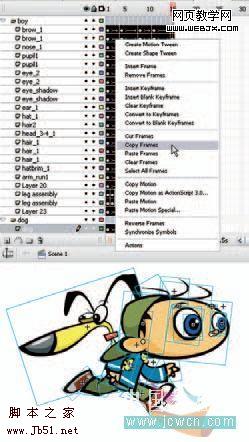
2. 在庫面板中創(chuàng)建新的影片剪輯元件。選擇這個元件的第1幀,從右鍵上下文菜單中選擇粘帖幀。
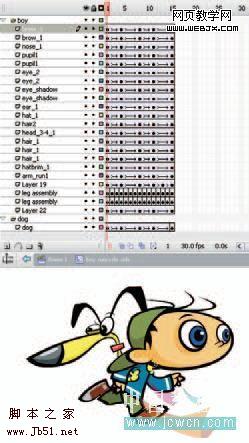
3. 將這個影片剪輯拖到主時間軸的一個新的層上。刪除所有原來的幀的層,它們已不再需要了。選擇新的影片剪輯實例打開濾鏡面板,選擇陰影濾鏡。

4.調整模糊的數量,不透明度,角度和距離到你想要的結果。你也可以在單擊顏色樣品面板為陰影選擇一個顏色。

5. 如果你有一個復合的背景,設置不透明度大約為30-40%。這將能透過陰影看到背景而達到真實的效果。我常常花費更多的時間根據光源調整角度的距離。測試影片看看影片剪輯和陰影動畫。

6. 選擇隱藏對象選項隱藏影片剪輯。陰影將繼續(xù)保持在舞臺上。測試影片可看到只有陰影動畫。試試其它的選項,比如挖空和內部陰影。你也可以單擊小鎖,為下一步模糊限制x和y限制。添加更多的模糊到x和y直到你想要的效果。
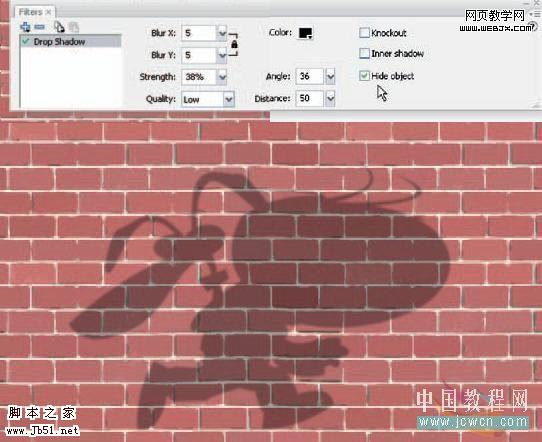
提示:
調整陰影的力度至更多或更少以增加角色與墻之間的對比。少的力度(較小的不透明度)會產生一個柔和的光線,就象陰天一樣。 高的力度(較大的不透度)將產生一個強的光線,就象晴天一樣。
新聞熱點
疑難解答